こんにちは、MATTU(@sunmattu)です。
リモートワークが当たり前になった昨今、Zoomなどのテレビ会議や、スマホでビデオ通話・Vlog動画撮影など、いろいろ動画や電話を楽しむ機会が増えてきたんではないかと思います。
ビデオ通話や動画撮影など、映像に目が行きがちなのですが、実は大事なのは「音声」です。
とくにライブ配信をしていて感じるのですが、映像は最悪見えていなくても何とかなります。
しかし、音声が悪かったり、聴こえなかったり、はっきりしていないと、見ている人は不安になってしまうのです。
どんなに映像が悪くても、音声はちゃんとクオリティを上げておいた方が、何かといいことが多いのです。
今回ご紹介する「COMICA VDLive10」は、ワイヤレスマイクです。
送信機(マイク)と受信機(スマホ側)から構成されています。
受信機にはスマホに挿すUSB Type-C(またはLightning)の端子があらかじめついており、スマホに挿してカメラアプリなど起動するだけで簡単に音を拾ってくれます。
さらに、送信機のマイクは2台付属しており、2人の対談を収録することもできます。
ケースにしまえば充電もできますし、非常に簡単に使うことができます。
今回は、COMICA VDLive10を、発売前にメーカー様よりご提供いただきましたので、先行レビューさせていただきます。
スマホで簡単にマイク音質向上!COMICA VDLive10を開封!


では、開けていきたいと思います。
充実の同梱品!


パッケージの中身は非常に充実しています。
本体ケース(中にレシーバー・トランスミッターx2が入っています)のほかに、ウインドジャマーx2、USBケーブル、USB-C→Aアダプター、コールドマウントシュー、3.5mmオーディオケーブルがついています。
3.5mmオーディオケーブルは、レシーバーとカメラをこのケーブルでつなぐことによって、カメラでも利用できます。
もちろん、本体のUSB Type-C端子をつないで、スマホやPCでも利用可能です。


なお、COMICA VDLive10は、USB Type-C端子の他に、Lightning端子のものもあります。
iPhoneをお使いの方はLightning端子を(VDLive10 MI)、AndroidやPCで使いたい方はUSB Type-C端子を(VDLive10 USB)お使いいただければと思います。
VDLive10 USBをお使いの場合も、USB-C→Lightningの変換ケーブル(別売)を使うことでiPhoneでも利用可能です。
ケースに収納すれば、充電もUSBケーブル1本でOK!持ち運び便利!
本体ケースを開けると、このような形になっています。


右側にあるモニター・端子付きのモジュールがレシーバー(受信機)、左側の横に2台並んでいるのがトランスミッター(マイク)となっています。
レシーバーをスマホにつけ、トランスミッターを話者の胸元につけて話すことで、ほぼ音のずれもなくワイヤレスでスマホに音を届けることができます。


このケースのうれしいのは、USB Type-Cケーブル1本をケースに挿すことにより、ケースを充電することができます。
ワイヤレスイヤホンのケースなどと同様に、このケース自体にも充電池が入っているため、ケースの中にレシーバー・トランスミッターをセットするだけで充電できます。
この手のワイヤレスマイクは、レシーバーとトランスミッターそれぞれにUSBケーブルを接続しないと、それぞれ充電できないものも多く、このあたりの取り回しの良さは素敵です。
2人の対談を立体的に収録できる「ステレオモード」搭載
VDLive10は2つのトランスミッター(マイク)が入っており、2人で対談することもできます。


トランスミッターにはマイクがついています。
2つともONにして話すと、モノラルモードでは通常通り2人の声が中央にミックスされて録音されます。
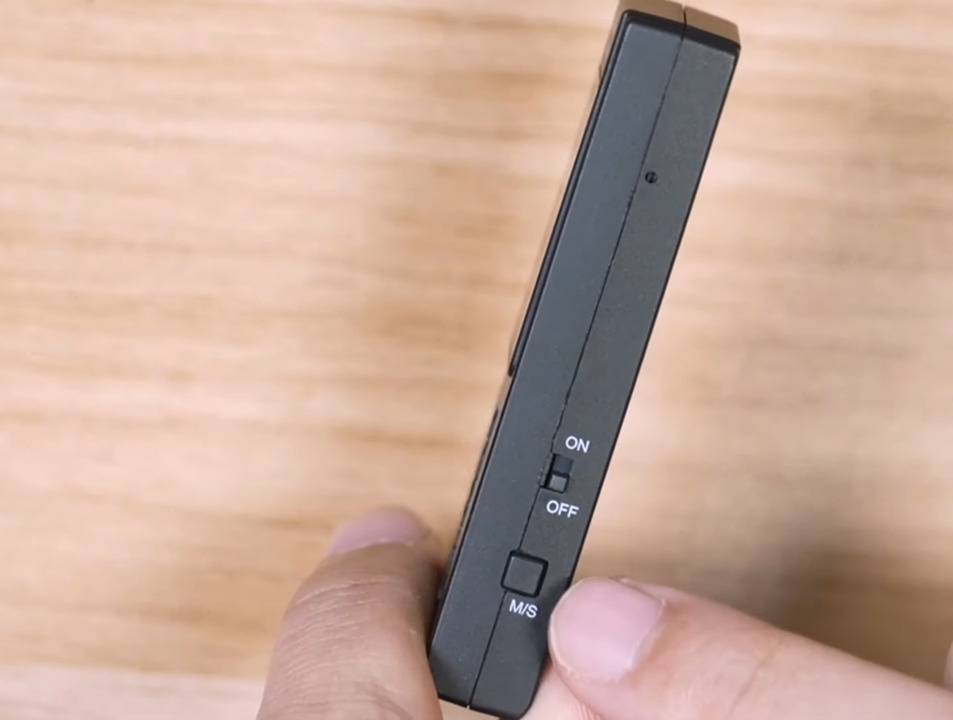
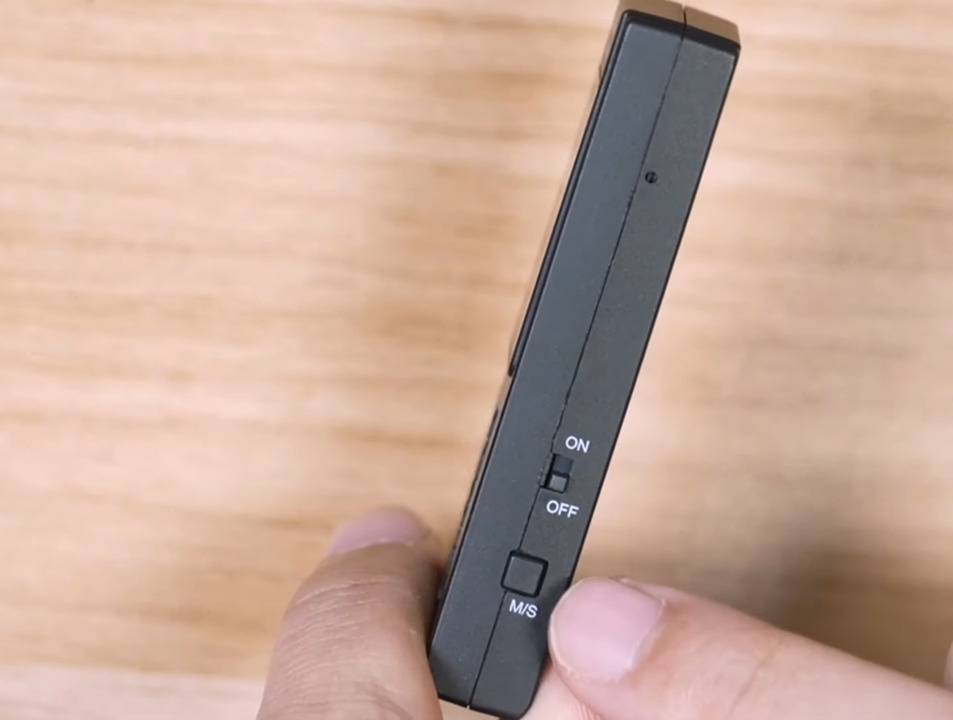
レシーバー側(スマホ側)のスイッチ下に「M/S」というスイッチを押すと、「ステレオモード」に変わります。
Aさんの声は左から、Bさんの声は右から、というように、両側からささやかれるようなステレオ感で収録できます。
外付けマイクにステレオマイクを接続した場合も、ステレオモードにしてもステレオで収録されるわけではありません。
あくまでもトランスミッターを左右でどう振るかというモードになっています。
ワイヤレスマイクとしても、ワイヤレスイヤホンとしても…「相手の声を聴きながら話す」をワイヤレスで完結


話者側(トランスミッター&マイク)の電源スイッチは、中央がOFF、上がSimplexモード、下がDuplexモードとなっています。
その下にボリュームのボタン(4段階 & 長押しでミュート)、下面には3.5mm端子があります。
Simplexモード


Simplexモードは、シンプルにトランスミッターからスマホのレシーバーへマイクの音声を伝達します。
トランスミッター下部の3.5mm端子に外付マイクを接続すると、外付マイクのほうが優先して伝達されます。
Duplexモード
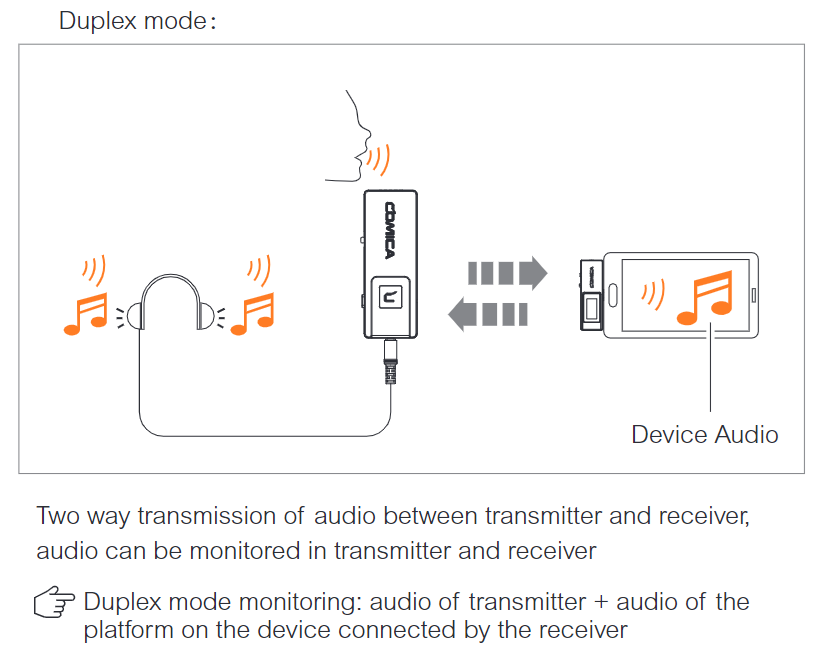
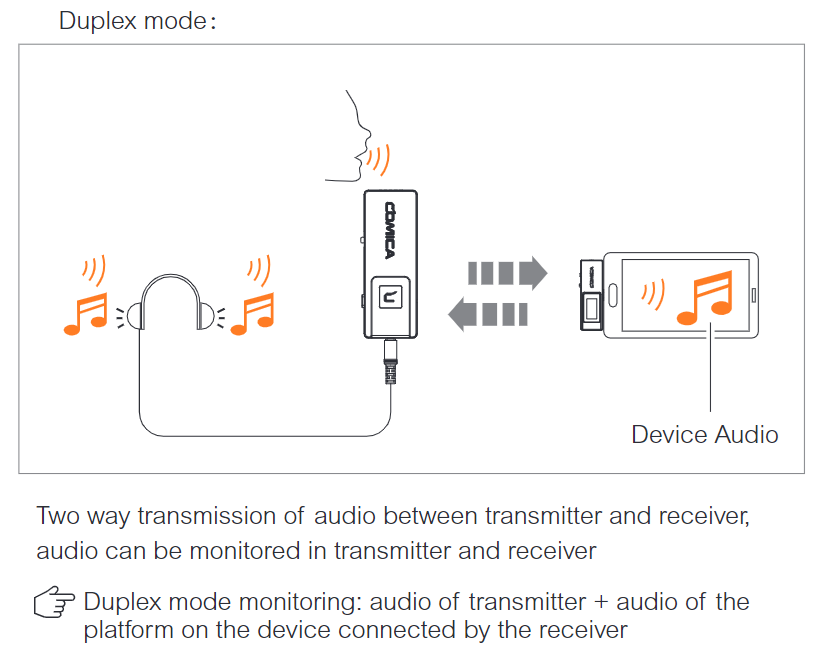
Duplexモードは、トランスミッターとレシーバーが双方向で通信され、トランスミッターの3.5mm端子にイヤホンやヘッドホンを挿すと、スマホの中のオーディオを聴きながら話せます。
特に便利なのが、ZoomやLINEなどのビデオ通話の際に、相手の声をイヤホンで聴きながら内蔵マイクで話すことができます。
3.5mmイヤホン内の音声は、マイクの音声とスマホのオーディオがミックスされて流れます。
逆に、Duplexモードでは内蔵マイクのみ利用可能です。
このように、SimplexモードとDuplexモードで、3.5mm端子の挙動が変わりますので、ご注意ください。
VDLive10を実際に使ってみて感じた、便利なポイントと気になるポイント
VDLive10を実際に使って感じたメリット・デメリットを簡単に振り返ります。
音声は結構きれい!内蔵マイクでもクオリティはいい感じ!
実際に動画内で音声テストをしてみていますが、内蔵マイクでもクオリティは結構いい感じです。
(再生で、屋内でのマイクテストの個所から再生されます)
動画内では、屋内でのマイクテスト、屋外でのマイクテスト、屋内での対談テストを行っています。
最初の屋内でのマイクテストでは外付けマイクでもテストしていますが、結構内蔵マイクもクオリティは高い印象を受けますね!
スマホと別画面で音量やバッテリーの状況を確認できるのは素晴らしい


スマホに接続するレシーバー側にちゃんとモニターがついていて、音量やバッテリーの状況など確認できるのは非常にうれしいところです。
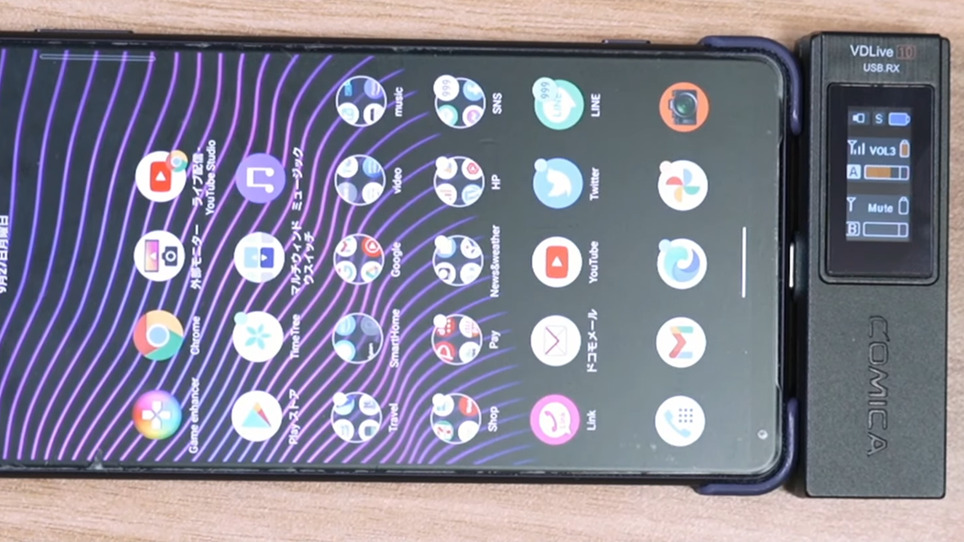
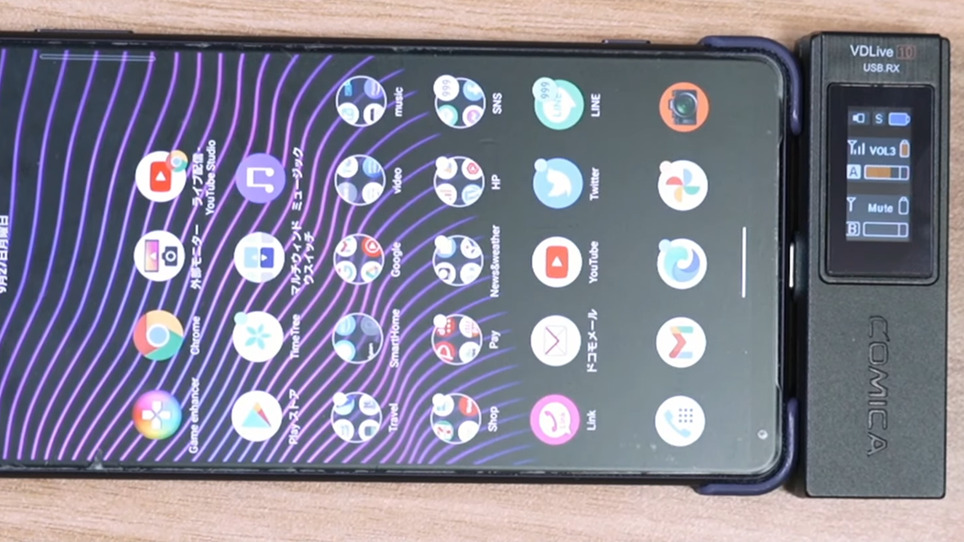
Xperia 1 IIIにVDLive10 USBを接続すると上の通り。
幅はちょうどいい感じですね!ケースをはめていても、普通に使うこともできるのは良い点です。
マイクの音量調整はできるが、モニター・イヤホン側の音量調節が欲しい
マイクの音量調整はトランスミッター側(マイク側)のボタンで4段階でできます。
ただし、トランスミッターやレシーバーの3.5mm端子にイヤホンを接続したときの、イヤホンの音量調整ができないのが、若干つらいです……。
周りの環境によってイヤホンの音量が調整できればいいとは思うので、ぜひ次作は改善してくれると嬉しいです。
ちなみに、個人的にはVDLive10のレシーバーに、接続中のスマホへ電源を供給できるUSB Type-C端子が一つあればより便利だなぁと思っています。
Zoomなどテレビ会議する際には時間が長くなりがちなので、USB給電できればより安心できそう。
VDLive10、手軽にスマホでビデオ通話・外で動画撮影するには非常にいい!!
今回は、COMICA VDLive10をレビューしました。
ワイヤレスマイクはカメラ向けのものは結構出ていますが、スマホ向けで低遅延のものはあまりないんですよね。
音質も結構よく、遅延もかなり少ないので便利に使えます。
細かい点ではあとちょっと!という点もありますが、結構クオリティ高いです。
ぜひ、スマホで動画のクオリティを上げたい方はVDLive10を使ってみてくださいね!






コメント